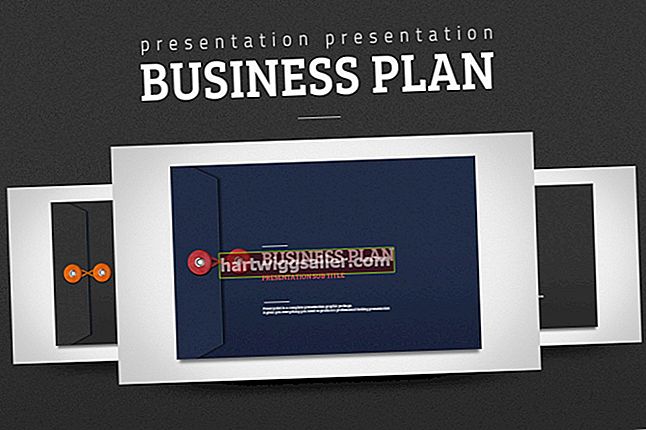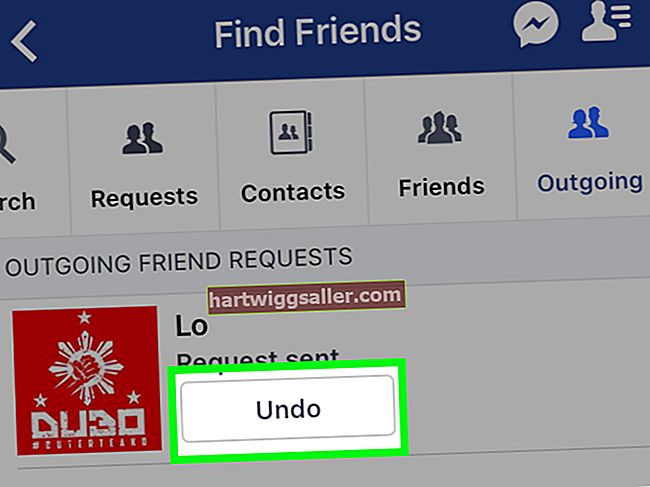Se sua empresa usa o Microsoft Outlook no servidor de comunicações colaborativas, Microsoft Exchange Server, você tem algumas vantagens sobre os usuários de contas padrão do Outlook, como a capacidade de pesquisar várias caixas de correio, recursos de segurança aumentados e a capacidade de recuperar ou até mesmo substituir uma mensagem de e-mail. Com o último, você pode "cancelar o envio" de e-mails, o que é ideal se você se esquecer de incluir informações importantes, descobrir um erro em uma mensagem ou perceber que clicou no temido botão "Responder a todos" em um e-mail privado. Além disso, você pode substituir a mensagem recuperada por uma versão modificada.
Recuperar um e-mail
1
Inicie o Outlook e selecione a pasta "Itens enviados" no painel de navegação. Clique duas vezes na mensagem que deseja recuperar para abri-la.
2
Selecione a guia "Mensagem" da janela da mensagem de e-mail.
3
Clique na seta suspensa "Ações" no grupo Mover e selecione "Recuperar esta mensagem". Selecione "Excluir cópias não lidas desta mensagem".
4
Marque a caixa de seleção "Avisar se a recuperação for bem-sucedida ou falhar para cada destinatário" se desejar receber uma notificação informando sobre os resultados de sua tentativa e clique em "OK".
Substituir um e-mail
1
Inicie o Outlook e selecione a pasta "Itens enviados" no painel de navegação. Clique duas vezes na mensagem que deseja recuperar para abri-la.
2
Selecione a guia "Mensagem" da janela da mensagem de e-mail. Clique na seta suspensa "Ações" no grupo Mover e selecione "Recuperar esta mensagem".
3
Selecione "Excluir cópias não lidas e substituir por uma nova mensagem". Marque a caixa de seleção "Avisar se a recuperação for bem-sucedida ou falhar para cada destinatário" se desejar receber uma notificação informando sobre os resultados de sua tentativa.
4
Faça as alterações desejadas no e-mail e clique em "Enviar".